Hvad skal man gøre, når man glemmer Google Password
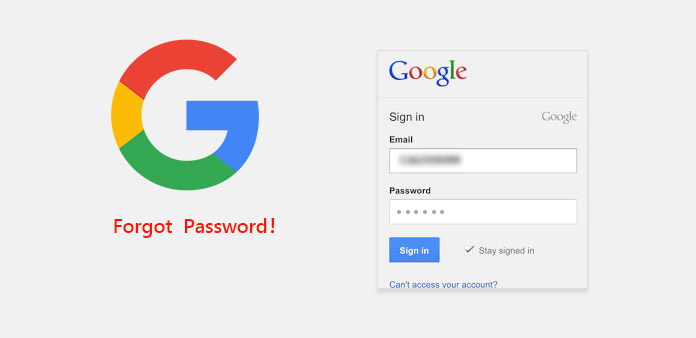
Det er irriterende, når glemt Google-adgangskode. For at lette brugerne tillader Google brugere at logge på alle Google-tjenester med en konto. Det betyder, at din Google-adgangskode er nøglen til at gå til Chrome, Gmail, Google Play Store, YouTube, Google Photo, Google Drive, og så videre. Hvis nogen har mistet eller glemt Google-adgangskoden, kan han ikke bruge nogen Google-tjenester. Så det er nødvendigt at lære en effektiv løsning til at håndtere Google-adgangskode-problemer. Google har indset, at brugere muligvis bliver nødt til at gendanne glemt Google-adgangskode og leveret løsninger, der hjælper brugerne til hente mistet Google-adgangskode. Vi introducerer disse løsninger i detaljer nedenfor.
Del 1. Gendan mistet Google-adgangskode via pc-adgangskode
Som du kan se, når du gendanner din mistede Google-adgangskode, vil browsere bede dig om at indtaste din pc-adgangskode for at bekræfte din identitet. Hvis du ikke kan huske din pc-adgangskode, kan du ikke også gendanne Google-adgangskoden. Så du har brug for et kraftfuldt værktøj til at hjælpe dig med at administrere din pc-adgangskode, ligesom Tipard Windows Password Reset.
Sådan oprettes en bootbar disk
Åbn Windows Password Reset og plug formateret USB-flashdrev til din computer. Du kan også bruge DVD til at oprette en startbar disk.
Trykke på Brænd USB knappen for at begynde at producere en bootbar USB.
Statuslinjen viser dig processen i realtid.
Når startbar USB er færdig, skal du trykke på OK knappen og fjern dit bootable USB-drev.

Sådan nulstilles adgangskode
Tilslut den bootbare USB, du lavede med Windows Password Reset, og genstart din computer.
Derefter vises skærmbilledet til nulstilling af adgangskode automatisk.
Tryk på knappen Nulstil adgangskode, og nulstil din pc-adgangskode.
Efter nulstilling kan du fjerne den startbare USB og genstarte computeren. Derefter kan du logge ind på din pc med den nye adgangskode.

Del 2. Hent Google-adgangskode fra kontogendannelsessiden
Google har frigivet kontoåbningskanalen. Hvis du har glemt Google-konto, kan du gå til hjælp til hjælpsiden til kontogendannelse og hente din Google-adgangskode.
Sådan bruger du Account Recovery-siden
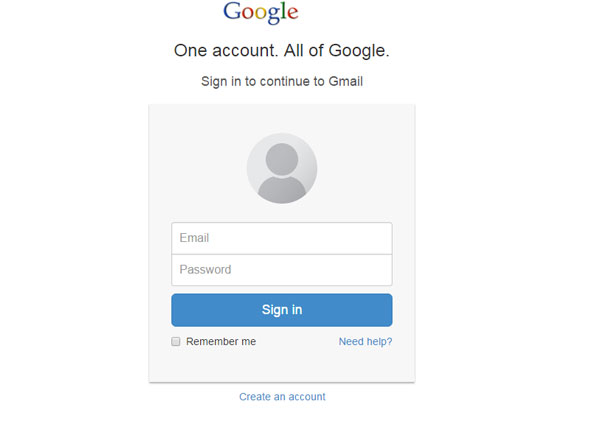
Gå til Gmail og tryk på Brug for hjælp? link til login-side for at åbne siden til gendannelse af Google-konto. Eller du kan indtaste google.com/accounts/recovery/ i adresselinjen og gå direkte til gendannelsessiden.
Vælg Jeg kender ikke mit kodeord valg og slip din Google-konto i E-mail adresse boks. Trykke på Fortsæt. knappen for at gå til næste side.
Så kan Google bede dig om at indtaste den sidste adgangskode, du kan huske. Dette kan være et Google-kontoadgangskode, som du har brugt for nylig. Hvis du glemmer alle historiske adgangskoder, skal du trykke på Jeg ved ikke. Ellers skal du klikke på Fortsæt. efter indtastning.
Du kan verificere glemte Google-konti via forskellige metoder, f.eks. Bekræftelseskode, gendannelses-e-mail og sikkerhedsspørgsmål. Hvis du vælger Få bekræftelseskode på min telefon her, skal du indtaste dit telefonnummer.
Så skal du vælge at få bekræftelseskode gennem a tekstbesked or et automatiseret telefonopkald. Tryk derefter på Fortsæt. at fortsætte.
Når du har modtaget bekræftelseskoden, skal du skrive den i kodefeltet og trykke på Fortsæt. for at gå til siden med nulstilling af adgangskode.
Derefter kan du oprette en ny adgangskode og logge ind på en Google-tjeneste med din konto og den nye adgangskode.
Del 3. Gendan Google-adgangskode gennem Outlook
Hvis du normalt logger på Google-konto i Outlook, gemmer Outlook dit brugernavn og din adgangskode i PST-filer. Vi kan ikke åbne og læse PST-filer direkte af sikkerhedsmæssige problemer. Men du kan stole på nogle dedikerede programmer, f.eks. Outlook Password. Outlook-adgangskode er et brugervenligt Outlook-gendannelsesprogram til brugervenlighed og nyttigt, når du har glemt Google-adgangskoden.
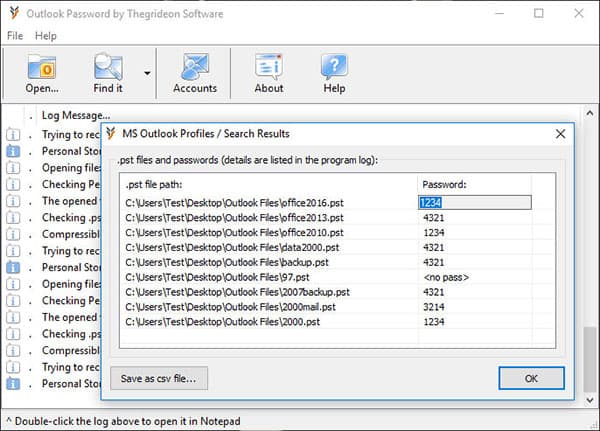
Sådan gendannes Google-adgangskode via Outlook
Download og installer Outlook Password fra officiel hjemmeside; og derefter åbne Outlook Password-applikationen på din computer.
Tryk på menuen Konti i grænsefladen; Outlook Password åbner den seneste PST-fil og viser alle konti, der kan genvindes.
Du kan søge efter din Google-konto og genoprette Google-adgangskode.
Hvis du ikke kan finde din glemte Google-konto, kan du afhente Skriv dine MS Outlook-profiler indstilling i Find det menu. Derefter kan du tjekke alle tilgængelige PST-filer.
Når du har genoprettet Google-adgangskode i Outlook-adgangskode, kan du straks nulstille det. Selvom du kan genvinde dit glemte Google-kodeord med Outlook Password, er Outlook Password et tredjepartsprogram. Vi kan ikke benægte, at der er risiko for cybersikkerhed for at bruge Outlook Password.
Del 4. Find ud af glemt Google-adgangskode via browsere
Mange mennesker foretrækker at logge på Google-tjenester i browsere. Næsten alle browsere har funktionen hurtig adgang. Hvis du har tilladt din browser at huske din glemte Google-adgangskode, kan du finde den i din browser.
Sådan finder du Google-adgangskode i Safari
Start Safari-browseren på din Mac-computer og find til Indstillinger menu.
Vælg fanen Kodeord i præferencedialogboksen og gå til kontolisten.
Du kan se på alle konti og tjenester i Safaris adgangskode liste; mens adgangskoderne er gemt som standard.
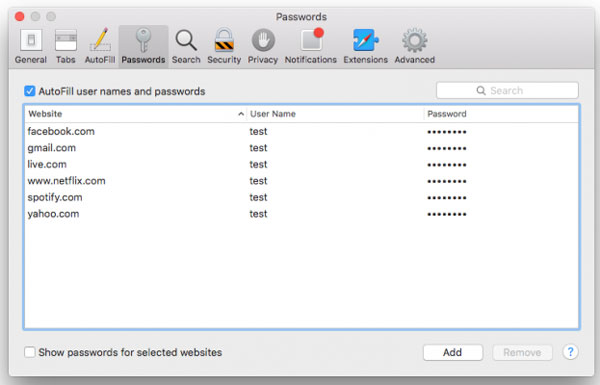
Hvis du har glemt Google-adgangskode og skal nulstille det, skal du fremhæve din Google-konto og aktivere muligheden for Vis adgangskoder til udvalgte websteder i nederste venstre hjørne.
Safari kan bede dig om at indtaste din Apple-adgangskode for at bekræfte din identitet, før du viser Google-adgangskode.
Sådan genvinder du Google-adgangskode i Chrome
Gå til Chrome browser og åbn menuikonet i øverste højre hjørne.
Vælg Indstillinger mulighed for at åbne indstillingsside. Eller du kan skrive chrome: // settings i adresselinjen og tryk på Indtast nøgle til at åbne siden med indstillinger direkte.
Tryk på linket med titlen Vis avancerede indstillinger og navigere til Nulstilling/ændring af adgangskoder og danner område.
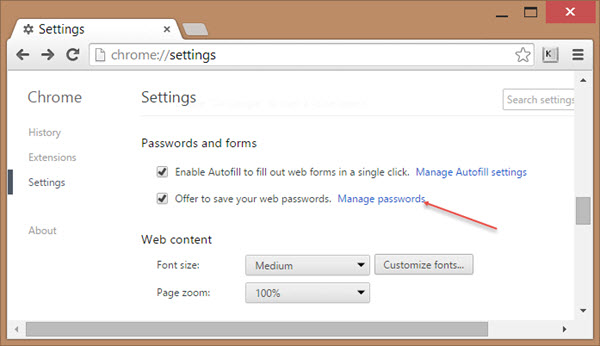
Klik på indstillingen Administrer adgangskoder og åben Chrome-adgangskode liste. Og så skal du trykke på show knappen for at omdanne stjernemærker til ægte adgangskoder.
Endelig kan du finde ud af din glemt Google adgangskode i adgangskode listen.
For at beskytte dine personlige oplysninger kræver Chrome, at du logger ind på din Windows-adgangskode eller Apple-adgangskode, før du viser din Google-adgangskode.
Konklusion
Denne artikel har introduceret flere måder at gendan din glemte Google-adgangskode. I betragtning af at Google-konto kunne logge på flere tjenester, ville du hellere vælge den officielle gendannelseskanal for at nulstille din Google-adgangskode. Hvis den officielle gendannelseskanal ikke er tilgængelig, kan du prøve andre løsninger, afhængigt af den måde, du har adgang til Google-kontoen. Hvis du normalt logger på Google-konto i Outlook, kan du bruge Outlook-gendannelsesværktøj til at genvinde din Google-adgangskode. Derefter skal du nulstille Google-adgangskoden med det samme.
En anden måde at genoprette Google-adgangskode er browsers hurtige adgangsfunktion. Denne funktion registrerer alle de konti, du har fået adgang til i din browser. Og for at beskytte dine personlige oplysninger vil browseren bede dig om at indtaste pc-adgangskode for at bekræfte, at du er ejer af denne computer. Så vi introducerede også en nyttig pc adgangskode manager, Tipard Windows Password Reset.
Hvis du ikke kan gendanne din mistede Google-adgangskode med ovenstående metoder, skal du kontakte Googles kundeservice.
Hvad skal man gøre, når man glemmer Google Password







